'> Is het je overkomen dat de ingebouwde camera op je Lenovo-laptop plotseling niet meer werkt?

Je hebt geen idee waarom dit zou gebeuren, aangezien je net een dag geleden met je vrienden aan het skypen was. U hebt de status van uw camera en de staat van de bedrading gecontroleerd om het probleem te achterhalen, maar alles ziet er goed uit.

Dat laat je een mogelijke oorzaak achter, een verouderde camerastuurprogramma.
Hier is een bericht dat laat zien hoe u uw geïntegreerde camera van Lenovo op drie verschillende manieren kunt bijwerken. Kies dienovereenkomstig.
Manieren om Lenovo Integrated Camera Driver bij te werken
1. Windows Update
1) Ga naar Apparaatbeheer .
2) U kunt het Geïntegreerde camera optie onder Beeldapparatuur categorie. Klik er met de rechtermuisknop op en kies Stuurprogramma bijwerken… .

3) Kies vervolgens Zoek automatisch naar bijgewerkte stuurprogramma's .
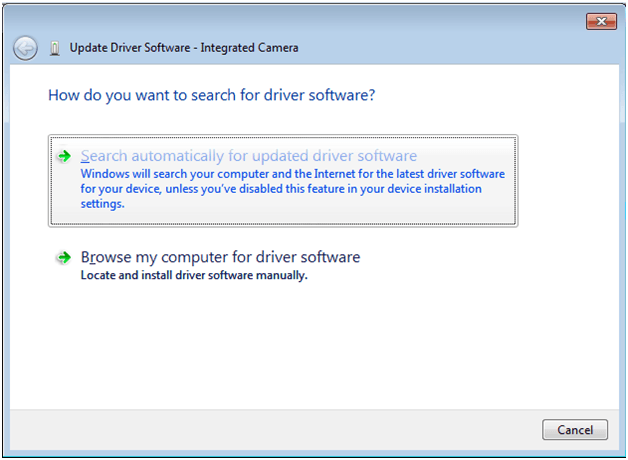
4) Wacht een paar seconden en u zou de melding moeten kunnen zien die u vertelt dat het stuurprogramma voor uw geïntegreerde camera is geïnstalleerd.
Houd er rekening mee dat niet alle updates van stuurprogramma's op deze manier kunnen worden gevonden, dus wordt aangeraden de volgende methode te gebruiken om het stuurprogramma te vinden dat u nodig hebt.
2. Lenovo-ondersteuning
Notitie: Voordat u dit doet, moet u uw besturingssysteem en uw laptopmodel kennen.
U kunt uw laptopmodel vinden in uw systeeminformatiepaneel. Typ gewoon in systeem informatie in de Begin paneel en je zult het zien.
Het wordt altijd aanbevolen om de stuurprogramma's te downloaden van de officiële website van de fabrikanten van uw pc of moederbord wanneer u besluit ze handmatig te downloaden en te installeren.
We gaan naar de ondersteuningswebpagina van Lenovo voor het geïntegreerde of ingebouwde camerastuurprogramma ervoor. Website zoals http://support.lenovo.com/us/en , http://www.lenovo.com/sg/en/ en http://www.lenovo.com/ca/en/ zou moeten kunnen helpen.
Het volgende is de demonstratie die op de Amerikaanse website .
1) Ga naar Lenove Amerikaanse steun . Aan de linkerkant van de pagina staat een pictogram met drie balken.
Klik op het pictogram en u ziet het Drivers en software optie. Klik één keer op de optie.

2) Typ het model van uw laptop of de naam van uw laptop.
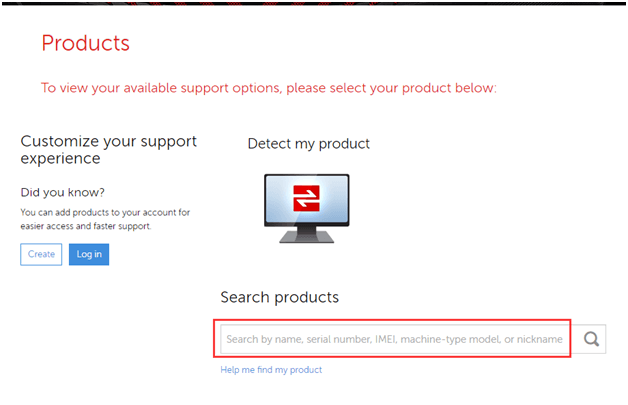
Of laat de website de detectie voor u doen.
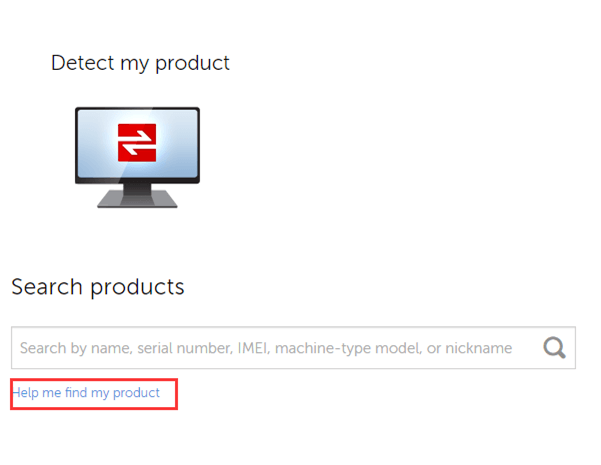
Ga dan verder met de volgende stap.
3) We gebruiken een T400s-laptop met Windows 7, 64-bits besturingssysteem, zoals weergegeven op de schermafbeelding hier.
U kunt ervoor kiezen om uw besturingssysteem hier in te stellen of ervoor kiezen om het later in te stellen en naar de downloadsectie te gaan.
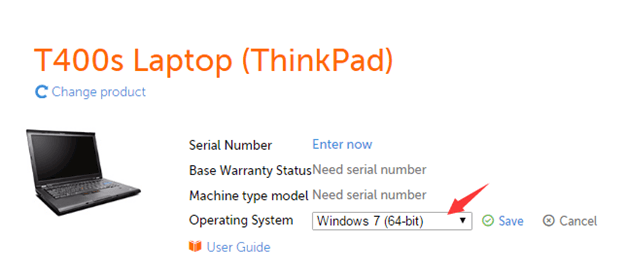
4) Rol omlaag naar de downloadsectie op dezelfde webpagina. Kies uit het zoekvak bovenaan de pagina om u tijd te besparen om de driver te vinden die u nodig heeft.
We gaan voor Camera en kaartlezer optie onder Windows 7 (64-bits) besturingssysteem.
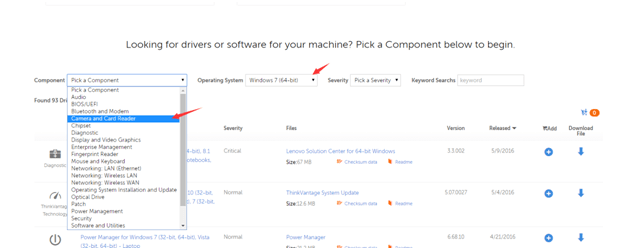
5) Klik na het instellen op de downloaden link en vervolgens wordt de driver gedownload.
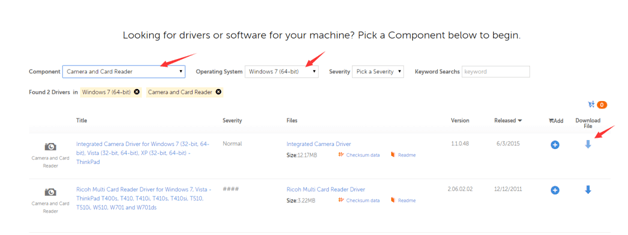
6) Installeer na het downloaden volgens de instructies.
Vergeet niet om uw computer hierna opnieuw op te starten om de nieuwste driver te laten werken.
3. Bestuurder gemakkelijk
Er zijn slechts twee stappen nodig:
1) Voer de scan uit in Driver Easy door op de Nu scannen knop.

2) Klik vervolgens op het Bijwerken knop na de scan om de driver bijgewerkt te krijgen.

Daar heb je je camerastuurprogramma bijgewerkt.
Met een enorme en goed onderbouwde database, Bestuurder gemakkelijk zal uw stuurprogramma's constant up-to-date houden, zodat uw computer in topconditie blijft. Gewoon downloaden Bestuurder gemakkelijk en voer het uit op uw computer en probeer het eens.
Gebruikers van de gratis versie genieten van dezelfde driverinformatie als de professionele versie-gebruikers, maar professionele versie van Driver Easy zorgt voor een veel snellere downloadsnelheid en een veel eenvoudiger installatieproces. U kunt de gratis versie uitproberen en als u geïnteresseerd bent, kunt u overwegen om ons product bij te kopen hier .
Als u niet tevreden bent met de aankoop of onze service, kunt u uw geld terugkrijgen aangezien we een terugbetalingsbeleid van 30 dagen hebben. Dus twijfel niet meer, probeer het gewoon!






